Cách khắc phục sự cố kết nối Bluetooth trên Windows 10

Khắc phục sự cố Bluetooth trên Windows 10 với các bước đơn giản nhưng hiệu quả, giúp thiết bị kết nối trở lại bình thường.

Nếu bạn xem xét kỹ hành trình của Windows, đó là bản chất của nhiều câu chuyện thành công khác nhau. Windows chắc chắn là một trong những hệ điều hành phổ biến nhất, được sử dụng bởi hàng triệu người dùng trên toàn cầu. Theo thời gian và năm tháng, Windows đã và sẽ luôn là một phần quan trọng trong cuộc sống của chúng ta.
Như tất cả chúng ta đều biết, máy Windows của chúng ta được tạo thành từ hàng trăm, hàng nghìn thành phần phần cứng và phần mềm. Và GPU là một trong số đó. GPU là Bộ xử lý đồ họa được lắp đặt trên hệ thống của chúng tôi để xử lý tất cả các hoạt động đồ họa, chủ yếu nhằm cung cấp đầu ra thông qua thiết bị hiển thị.
Nguồn hình ảnh: Nvidia
Nhưng có, hầu hết mọi người vẫn chưa biết rõ loại card đồ họa nào được cài đặt trên thiết bị của họ. Vì vậy, có cách nào nhanh chóng để biết về cấu hình đồ họa hiện tại của PC hoặc máy tính xách tay Windows 10 của bạn. Phải, tất nhiên! Dưới đây là hướng dẫn nhanh về cách kiểm tra cấu hình thẻ Graphic của máy tính Windows 10 của bạn, để biết rõ hơn.
Bắt đầu nào.
Tại sao bạn cần một card đồ họa
Trước khi tiếp tục, trước tiên chúng ta hãy hiểu tại sao Card đồ họa lại cần thiết và vai trò của nó trong hoạt động của hệ thống của bạn. Card đồ họa là một trong những yếu tố quan trọng nhất trong hệ thống. Vì vậy, chính xác khi nào bạn nhận ra tầm quan trọng của Card đồ họa trong bất kỳ máy tính nào? Vâng, hãy hỏi những game thủ cứng cỏi về điều này vì họ có thể trả lời câu hỏi này tốt hơn.
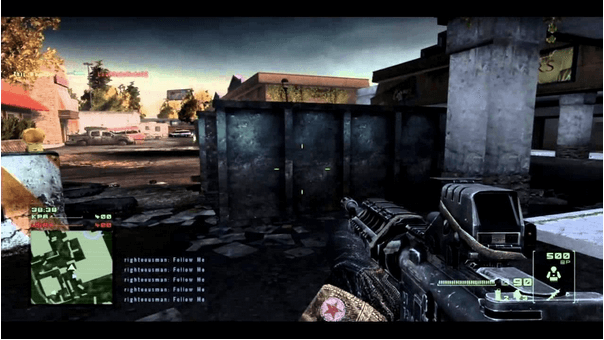
Nguồn hình ảnh: YouTube
Nếu không có Card đồ họa, PC hoặc máy tính xách tay Windows của bạn sẽ không thể chạy đồ họa mượt mà hoặc hoạt động bình thường. Trong khi sử dụng các thiết bị có ngân sách, bạn có thể đã gặp phải nhiều sự cố liên quan đến đồ họa khi một trò chơi cụ thể không tải trên thiết bị của bạn. Các vấn đề tương tự có thể đã xảy ra khi sử dụng phần mềm chỉnh sửa ảnh hoặc video cao cấp. Phải không?
Vì vậy, nếu bạn không muốn hệ thống của mình tiếp tục gặp sự cố khi đang làm việc hoặc phần mềm chỉnh sửa chuyên nghiệp hoặc khi bạn đang chơi trò chơi, hãy đảm bảo rằng PC của bạn được cài đặt một Card đồ họa chuyên dụng, mạnh mẽ không quá mức cần thiết của bạn. thiết bị khi sử dụng.
Cách kiểm tra cấu hình thẻ đồ họa trên Windows
Nguồn ảnh: PC World
Bất cứ khi nào bạn sử dụng bất kỳ phần mềm nào hoặc trước khi cài đặt trò chơi, luôn có một bộ thông số kỹ thuật tương thích mà máy của bạn cần đáp ứng, phải không? Hầu hết chúng ta vẫn không có một chút ý tưởng nào về cấu hình đồ họa của máy tính của mình. Chà, chúng ta không phải là một noob nữa và tìm hiểu cách kiểm tra cấu hình Card đồ họa trên PC hoặc máy tính xách tay Windows của bạn.
Của bạn đây!
Nhấn vào biểu tượng Windows ở góc trên bên trái của màn hình, sau đó nhập “Run” vào hộp tìm kiếm. Nhấn Enter.
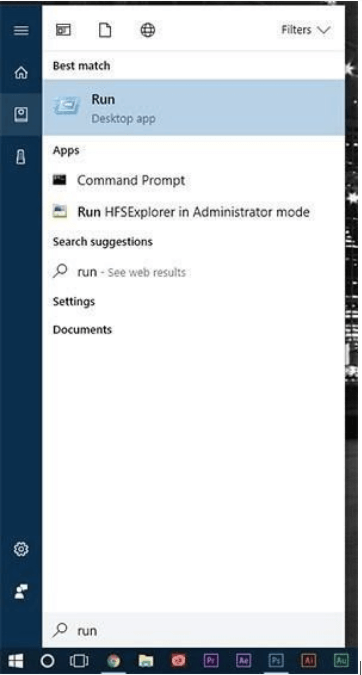
Trong cửa sổ Run, nhập “dxdiag” vào hộp văn bản và nhấn nút “OK”.
Làm như vậy sẽ tải Công cụ chẩn đoán DirectX trên PC Windows của bạn, bao gồm nhiều thông tin về đồ họa của máy, thông số kỹ thuật của bo mạch chủ, bộ nhớ và hơn thế nữa.
Trong cửa sổ Công cụ chẩn đoán DirectX, hãy chuyển sang tab “Hiển thị” vì chúng tôi đang ở đây để khám phá cấu hình đồ họa hiện tại của hệ thống của chúng tôi.

Nguồn hình ảnh: Làm thế nào để Geek
Tab Hiển thị sẽ cung cấp cho bạn tất cả thông tin bạn cần, bao gồm tên của Cạc đồ họa đã cài đặt, nhà sản xuất, loại chip, tổng bộ nhớ, bộ nhớ hiển thị (VRAM), v.v.

Ngoài ra, nếu hệ thống của bạn được cài đặt nhiều thẻ Đồ họa, thì bạn sẽ thấy các tab khác nhau có tên Hiển thị 1, Hiển thị 2, v.v.
Nhấn vào từng tab để xem tổng quan về cấu hình đồ họa hiện tại của PC hoặc máy tính xách tay Windows của bạn.
Cũng nên đọc: Trình điều khiển đồ họa đã lỗi thời? Dưới đây là hướng dẫn từng bước về cách cập nhật Trình điều khiển đồ họa trên PC chạy Windows 10 .
Phần kết luận
Phần này tóm tắt hướng dẫn của chúng tôi về cách kiểm tra thông số kỹ thuật của Card đồ họa trên Windows. Biết về phần thông tin này sẽ giúp bạn có thêm lợi thế để quyết định xem một phần mềm hoặc trò chơi cụ thể có thể chạy liền mạch trên hệ thống của bạn hay không.
Và, vâng, lần tới khi bất kỳ ai hỏi bạn về cấu hình Đồ họa của máy tính của bạn, hãy làm họ ngạc nhiên với câu trả lời kỹ thuật. Đập vào!
Khắc phục sự cố Bluetooth trên Windows 10 với các bước đơn giản nhưng hiệu quả, giúp thiết bị kết nối trở lại bình thường.
Làm thế nào để nhận trợ giúp trong Windows 10 là một câu hỏi cần thiết. Đọc tiếp để tìm ra phương pháp tốt nhất giúp giải quyết các vấn đề liên quan đến Microsoft Windows 10.
Blog này sẽ giúp người dùng khắc phục Trình điều khiển thiết bị I2C HID không hoạt động trên Windows 11 bằng các bước được chuyên gia khuyến nghị nhanh chóng và đơn giản để làm theo.
Nếu bạn đang gặp phải vấn đề về âm thanh trên máy tính thì có lẽ đã đến lúc cập nhật trình điều khiển âm thanh trên Windows 10.
Tìm hiểu cách khắc phục bộ điều khiển trò chơi không hoạt động trên PC Windows của bạn và thưởng thức các trò chơi yêu thích của bạn mà không bị gián đoạn.
Bạn muốn biết cách khôi phục dữ liệu từ ổ cứng ngoài? Hãy đọc phần này để có được phần mềm khôi phục ổ cứng Windows 10 tốt nhất để định dạng dữ liệu ngay lập tức.
Dưới đây là các bước nhanh chóng và đơn giản về cách thay đổi địa chỉ IP trong Windows 10. Bạn cũng có thể đặt IP tĩnh trong Windows 10 do quản trị viên mạng của bạn cung cấp.
Khôi phục file CAB - Bài viết này giúp bạn hiểu rõ hơn về file CAB và cách khôi phục file CAB đã xóa trên Windows.
Nếu bạn đang tìm kiếm một cách đơn giản nhưng mạnh mẽ để ghi lại màn hình máy tính để bàn của mình thì tại sao không sử dụng chương trình đã được cài đặt sẵn trên máy tính. Tìm hiểu tại đây, cách ghi lại màn hình của bạn bằng trình phát phương tiện VLC trên Windows 10, 8 và 7.
Bảng điều khiển Windows 10 của bạn không phản hồi? Dưới đây là một số cách sử dụng mà bạn có thể giải quyết vấn đề một cách dễ dàng nhất.








